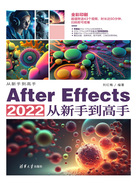
上QQ阅读APP看书,第一时间看更新
1.2.2 项目面板
“项目”面板位于工作界面的左上角,主要用于组织和管理视频项目中使用的素材及合成。视频制作所使用的素材,都需要先导入“项目”面板。在“项目”面板中可以查看每个合成及素材的尺寸、持续时间和帧速率等信息。单击“项目”面板右上角的菜单按钮 ,可展开菜单查看各项命令,如图1-5所示。
,可展开菜单查看各项命令,如图1-5所示。

图1-5
“项目”面板中常用菜单命令说明如下。
- 关闭面板:将当前的面板关闭。
- 浮动面板:将面板的一体状态解除,使其变成浮动面板。
- 列数:在“项目”面板中显示素材信息栏队列的内容,其下级菜单中勾选的内容也被显示在“项目”面板中。
- 项目设置:打开“项目设置”对话框,在其中可以进行相关的项目设置。
- 缩览图透明网格:当素材具有透明背景时,勾选此选项可以以透明网格的方式显示缩略图的透明背景部分。
在After Effects 2022中,用户可以通过文件夹的形式来管理“项目”面板,将不同的素材以不同的文件夹分类导入,方便视频素材的编辑处理。当用户在“项目”面板中添加素材后,在素材目录区的上方表头,标明了素材、合成或文件夹的相关属性,如图1-6所示。

图1-6
相关属性说明如下。
- 名称:显示素材、合成或文件夹的名称,单击该名称图标,可以将素材以名称方式进行排序。
 标签:可以利用不同的颜色来区分项目文件,单击该图标,可以将素材以标记的方式进行排序。如果要修改某个素材的标记颜色,直接单击该素材右侧的颜色按钮,在弹出的快捷菜单中选择适合的颜色即可。
标签:可以利用不同的颜色来区分项目文件,单击该图标,可以将素材以标记的方式进行排序。如果要修改某个素材的标记颜色,直接单击该素材右侧的颜色按钮,在弹出的快捷菜单中选择适合的颜色即可。- 类型:显示素材的类型,如合成、图像或音频文件。单击该名称图标,可以将素材以类型的方式进行排序。
- 大小:显示素材文件的大小。单击该名称图标,可以将素材以大小的方式进行排序。
- 帧速率:显示每秒钟刷新图片的帧数,每秒钟帧数(FPS)越多,所显示的动作就越流畅。
- 入点、出点:显示图层有效区域的开始点和结束点。
- 媒体持续时间:显示素材的持续时间。单击该名称图标,可以使素材以持续时间的方式进行排序。
- 文件路径:显示素材的存储路径,便于素材的更新与查找。